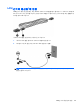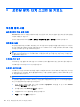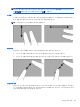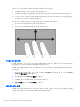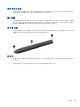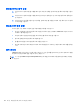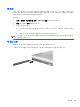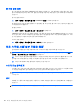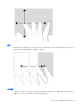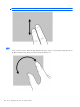HP EliteBook 2740p User Guide-Windows 7
펜 기본 설정 지정
펜 기본 설정은 운영 체제의 Tablet PC 설정 창에서 지정합니다. 기본 설정에는 오른손잡이 또는 왼손
잡이 사용자를 위한 화면 메뉴 위치 설정, 펜 사용을 위한 화면 보정, 필기 인식 최적화 등이 포함되어
있습니다.
펜 기본 설정 액세스:
▲
시작 > 제어판 > 하드웨어 및 소리 > Tablet PC 설정을 차례로 선택합니다.
펜 옵션은 펜 및
터치 창에서 설정합니다. 옵션에는 펜 두 번 누름, 펜 누르고 있기, 펜 포인터 옵션, 제
스처 설정 등이 포함됩니다.
펜 옵션 액세스:
▲
시작 > 제어판 > 하드웨어 및 소리 > 펜 및 터치를 선택합니다.
Tablet PC 설정과 펜 및 터치 창에서 설정한 기본 설정 및 옵션은 펜 및 Tablet PC 전용입니다. 포인터
속도, 클릭
속도, 마우스 트레일과 같은 포인팅 장치 기본 설정은 마우스 속성 창에서 설정합니다. 이러
한 기본 설정은 시스템의 모든 포인팅 장치에 적용됩니다.
마우스 속성 액세스:
▲
시작 > 제어판 > 하드웨어 및 소리 > 마우스를 차례로 선택합니다.
터치 스크린 사용(일부 모델만 해당)
일부 컴퓨터 모델은 손가락을 사용하여 터치 스크린의 작업을 수행하도록 할 수 있습니다.
주: 이 단원의 지침은 초기 설정을 기반으로 합니다. 클릭 및 긋기에 대한 설정을 수정하려면 시작 >
제어판 > 하드웨어 및 소리 > 펜 및 터치를 선택합니다.
주: 터치 스크린이 활성화되었을 때 펜이 스크린을 터치하면 모든 터치 입력이 비활성화됩니다. 터치
입력을 다시 하려면 펜과 손가락을 스크린에서 뗀 다음 손가락으로 스크린에 다시 접촉합니다.
주: 모든 프로그램에서 모든 움직임이 지원되는 것은 아닙니다.
누르기(또는 클릭하기)
터치패드 또는 외장 마우스를 사용하여 화면에 표시된 항목을 누르거나 두 번 누릅니다. 오른쪽 터치패
드 버튼을 사용할 때와 같이 항목을 누르고 있으면 컨텍스트 메뉴를 볼 수 있습니다.
주: 사용자가 만지고 있는 영역 주위에 원이 나타날 때까지 손가락을 누르고 있으면 컨텍스트 메뉴가
나타납니다.
긋기
재빠른 긋기 동작으로 화면을 왼쪽, 오른쪽, 위, 아래로 화면을 이동하거나 문서를 빠르게 스크롤할 수
있습니다.
주: 긋기 이동이 작동되도록 하려면 활성 창에 스크롤 막대가 나타나야 합니다.
46 4 장 포인팅 장치, 터치 스크린 및 키보드